Windows 95 ve Windows 98 işletim sistemlerinin kullanıldığı zamanları özlüyor olabilirsiniz. Çocukluk zamanınızda sizi eğlendiren ve epey güzel vakit geçirmenizi sağlayan o oyunları Windows 10 ya da Windows 11 işletim sistemine sahip mevcut bilgisayarlarınızla tekrar oynamak isteyebilirsiniz.
Ancak eski oyunlar güncel işletim sistemleriyle büyük sorunlar yaşar. Özellikle eski oyunları çalıştırdığımızda ekran kartı sürücüsüyle oyun arasında çok ciddi uyumsuzluk sorunu yaşanır. Oyun ya hiç çalışmaz ya da çalışsa bile oyunun görüntüsü ekranda olması gerektiği gibi gözükmez. Oyun, oynanmayacak bir halde cihazınızda çalışır. Aynı şekilde oyun çalışsa bile sesler ya düzgün bir şekilde çalışmaz ya da oyunun tüm seslerinden mahrum bir şekilde devam etmek zorunda kalırsınız.
Uzun lafın kısası Windows 95, Windows 98 işletim sistemlerinin kullanıldığı zamanlardan kalma, eski oyunları Windows 10 ya da Windows 11 işletim sisteminde çalıştırdığınızda genellikle şu sorunlarla karşılaşırsınız;
- Oyun hiç çalışmaz. Açılmadan hemen bir hata raporu gösterir.
- Oyun açılır. Ancak görüntü bozuktur. FPS değeri çok düşüktür ve oyunda sürekli donma, kasma sorunları yaşanır. Aynı zamanda oyunda sık sık çökme durumu meydana gelir. Sürekli oyunu baştan çalıştırmak zorunda kalırsınız.
- Oyun çalışır ancak oyun içi seslerde ciddi sorunlar vardır. Bazı sesler bozuk gelebilir ya da oyuna ait tüm ses ve müziklerde genel bir sorun vardır.
Evet, eski oyunların güncel donanımlarda yaşadığı sorunlar bu şekildedir. Peki bu sorunların neredeyse hepsini çözebileceğinizi söylesek? Windows 95/98 zamanlarından kalma o oyunları sorunsuz bir şekilde Windows 10 ve Windows 11’de oynayabileceğinizi söylesek? Çocukluğunuzun oyununu güncel sistemlerde sorunsuz bir şekilde oynamak için aşağıdaki adımları takip edin.
- İşletim sistemi uyumluluk sorununu giderme
- D3 grafik uyumsuzluğunu giderme
- Ses sorununu giderme
Bu üç adımda tüm sorunları çözebilir ve oyununuzu sorunsuz bir şekilde oynayabilirsiniz. Eski oyunların güncel sistem ve donanımlarda neden çalışmadığını açıklayıp, yaşanan sorunun tam olarak ne olduğunu özetle açıkladığımıza göre şimdiyse çözüm adımlarına geçelim.
İLGİNİZİ ÇEKEBİLİR:
Eski Oyunları Windows 10 / Windows 11’de Çalıştırma
Windows 10 ya da Windows 11 işletim sistemi eski oyunları çalıştırma konusunda sorun yaşayabilir. Bu durumda uyumsuzluk sorununu çözmemiz gerekir. Çalıştırmak istediğiniz oyunu – eğer çok eski bir oyunsa – Windows 98, nispeten eski bir oyunsa Windows XP modunda çalışmanız gerekir.
Uygulamalı olarak Carnivores 2 oyunu üzerinde bu adımı uygulamalı olarak gösterelim;
1.ADIM: Çalıştırmak istediğiniz oyunun .exe dosyasına sağ tıklayın. Ardından Özellikler‘e tıklayın. Açılan pencerenin üst kısmından Uyumluluk sekmesine gidin.
2.ADIM: Aşağıdaki görselde de görüldüğü üzere Uyumluluk Modu başlığı altında Windows 98 / Windows Me modunu (ya da Windows XP Service Pack 2) seçin. Arından Bu programı yönetici olarak çalıştır kutusunu işaretli hale getirin. Ardından Uygula ve Tamam butonlarına tıklayın.
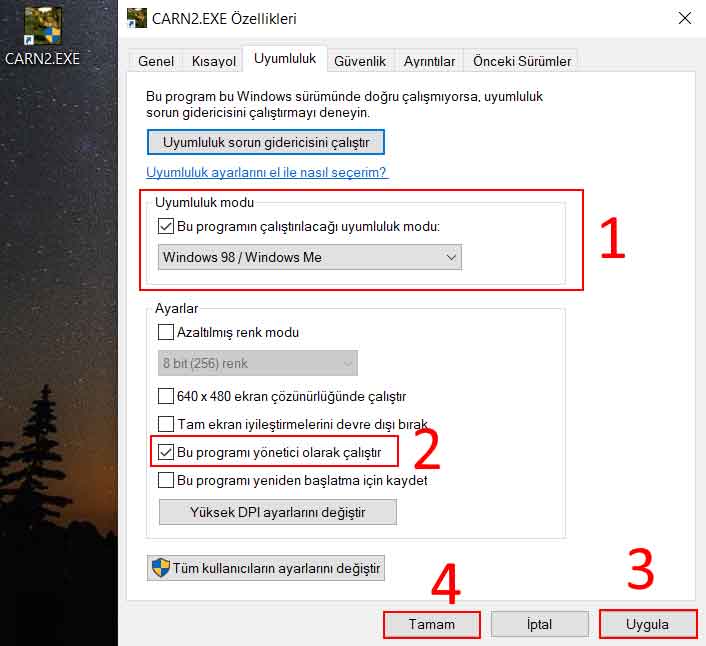
İkinci adımdan sonra işletim sistemi uyumsuzluk sorunu çözülecektir. Oyunun güncel ekran kartı donanımıyla sorun yaşamaması için üçüncü adıma geçin.
3.ADIM: Oyun grafiklerinin güncel ekran kartı sürücüleriyle sorun yaşamaması için küçük bir yazılım kullanacağınız. Öncelikle Zeus Software sitesi açın.
4.ADIM: Açılan web sitesinin en alt kısmında nGlide yazılımının en güncel sürümünü indirin.
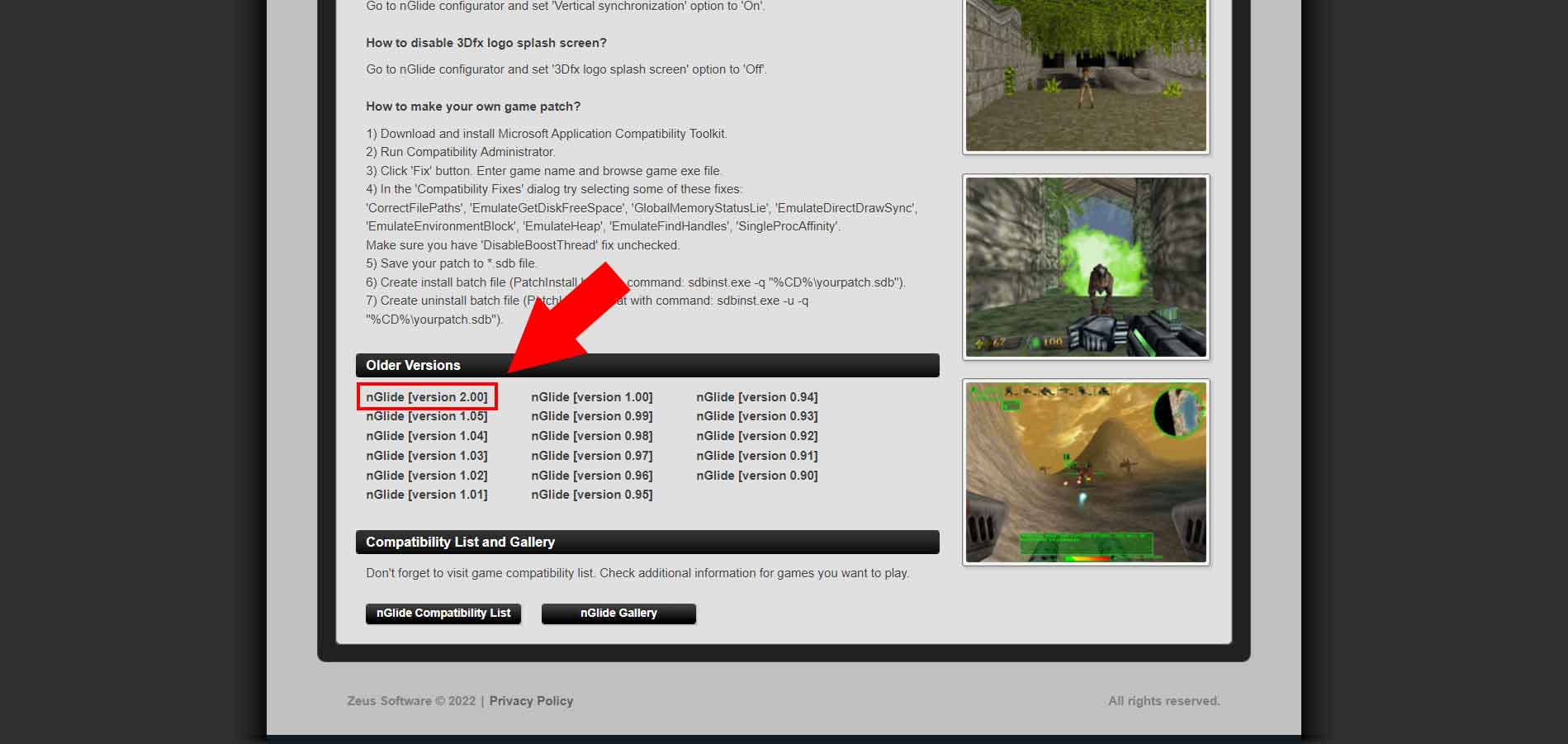
İndirdiğiniz yazılımını bilgisayarınıza kurun ve çalıştırın.
5.ADIM: nGlide yazılımını çalıştırdığınız zaman karşınıza aşağıdaki görselde de gözüktüğü üzere küçük bir pencere çıkacak. Bu pencerede en altta yer alan 3Dfx logo splash screen seçeneğini Off durumuna getirebilirsiniz. Diğer seçenekleri varsayılan olarak bırakabilirsiniz.
Ardından Apply butonuna tıklayın.
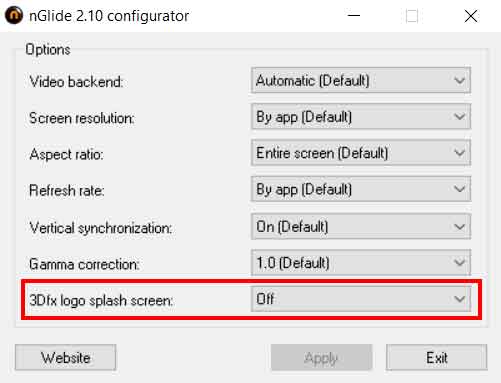
6.ADIM: Bu adıma kadar tüm adımları doğru bir şekilde yaptıysanız oyunu çalıştırın. Açılan oyunun ayarlar kısmından görüntü sekmesine gidin.
Her eski oyunda aşağıdaki görselde de gözültüğü üzere Video Driver kısmı yer alır. Bu kısımda 3DFX Glide ya da Glide yazdığınızdan emin olun. Eğer bu alanda Glide yazmıyorsa, Direct 3D ya da Software yazıyorsa beşinci adımda yer alan nGlide yazılımını aktif etmemişsiniz demektir. Bu yazılım aktif olmazsa oyunların grafikleri düzgün bir şekilde işlenemez.
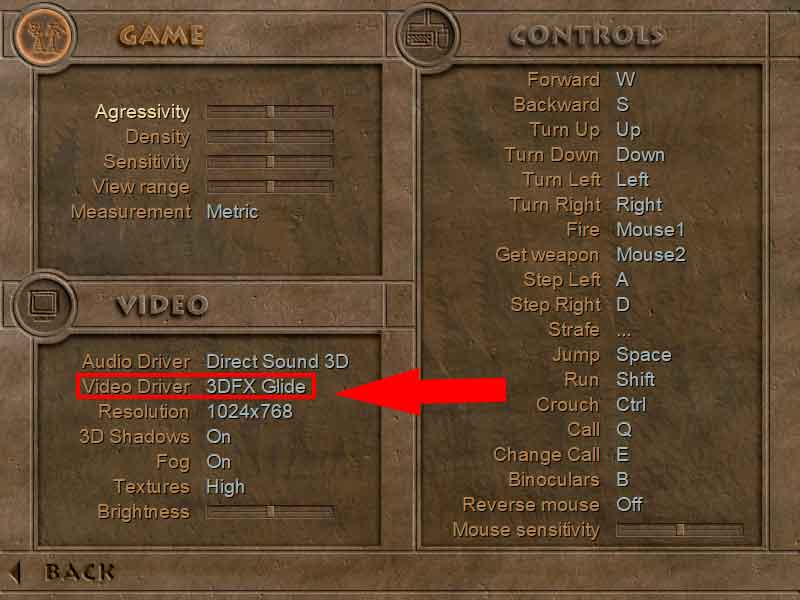
Eğer oynadığınız oyunda ses sorunları varsa nGlide yazılımını etkinleştirdikten sonra yukarıdaki görselde olduğu gibi oyun içi ayarlardan Audio Driver seçeneğini Direct Sound 3D ya da Software olarak deneyebilirsiniz.
Son Söz

Uyumluluk ayarlarını değiştirerek eski oyunların, eski işletim sistemleriyle çalıştırılmasını sağladık. nGlide yazılımı sayesinde oyun grafiklerinin ekran kartı sürücüleriyle uyumlu olmasını sağladık. Tüm bu adımları gerçekleştirdikten sonra eski oyunları, Windows 10 ve Windows 11 cihazlarda sorunsuz bir şekilde çalıştırabilirsiniz.






